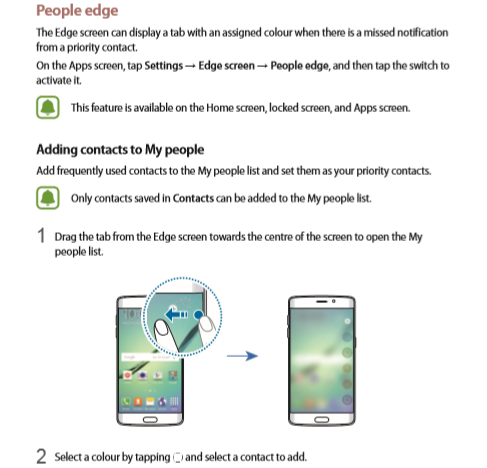Содержание
- Подключение АС «ЭТРАН» ✉
- Похожие записи:
- Памятка клиентам для подключения АС ЭТРАН
- Пошаговая инструкция для подключения к АС ЭТРАН для новых пользователей
- 2. Оформить доверенности на пользователей:
- Оформить доверенность от генерального директора или приказ по предприятию (доверенность/приказ оформляется в произвольной форме) на всех сотрудников (которые будут пользователями АС ЭТРАН) компании, имеющих право работы в АС ЭТРАН с электронной подписью (ЭП) на просмотр, оформление, подписание документов в АС ЭТРАН.
- В доверенности или приказе перечислить полномочия для работы со следующими документами, а именно: Заявка на перевозку грузов; Заявка на перевозку грузов (для плательщиков); Заявка на перевозку грузов (для владельца пути необщего пользования); Перевозочный документ на перевозку грузов; Перевозочный документ на перевозку собственного порожнего состава; Заявление на переадресовку груженого вагона; Заявление на переадресовку собственного порожнего состава; Учетная карточка; Ведомость подачи и уборки вагонов; Накопительная ведомость; Заявка на размещение (в перевозочном процессе); Заявка на отстой подвижного состава; Сведения о размещении и креплении груза; Уведомление о завершении грузовой операции (ГУ-2Б); Первичные учетные документы и счет-фактура; Требование на перемещение порожнего грузового вагона (передача собственнику); Заказ к договору предоставления вагонов; Памятка приемосдатчика на подачу и уборку вагонов; Акт общей формы; Согласие владельца пути необщего пользования; Уведомление о времени подачи вагонов под погрузку или выгрузку; Акт оказанных услуг и корректировочный акт оказанных услуг; Акт оказанных услуг по отстою; Корректировочный акт оказанных услуг по отстою; Ведомость вагонов, находящихся на станциях отстоя сверх сроков, указанных в заявках; Ведомость заявок на отстой, по которым вагоны не были отправлены на станцию отстоя; Корректировочная ведомость вагонов, находящихся на станциях отстоя сверх сроков, указанных в заявках; Корректировочная ведомость заявок на отстой, по которым вагоны не были отправлены на станцию отстоя; Акт оказанных услуг по перестановке вагонов на другие пути отстоя; Корректировочная ведомость акта оказанных услуг по перестановке вагонов на другие пути отстоя, а также на оформление ими следующих документов:
- ЭТРАН — Незаменимая программа на железных дорогах
- Для чего нужен ЭТРАН
- Возможности ЭТРАН
- Для кого предназначен ЭТРАН
- Архив страницы «Инструкции» ✉
- Похожие записи:
Подключение АС «ЭТРАН» ✉
АС «ЭТРАН» — Автоматизированная Система, Электронная Транспортная Накладная. Основная программа безбумажного документооборота в грузовых перевозках, предоставляется бесплатно.
Перед подключением к АС «ЭТРАН» проверьте наличие Единого Лицевого Счёта РЖД (ЕЛС). Если такого нет (Вы совершенно новый клиент), обязательно откройте свой ЕЛС.
Для работы требуются программно-технические компоненты:
Порядок подключения:
Сбор пакета документов:
Передать документы в Октябрьский ТЦФТО
1: отправить Почтой России в Октябрьский ТЦФТО для «Отдела информационного обслуживания».
Адрес: 191023, Санкт-Петербург, пл. Островского, 2В.
2 вариант: принести в «Отдел информационного обслуживания».
Адрес: Санкт-Петербург, наб. р. Фонтанки, 117. На проходной позвонить в отдел информационного обслуживания с учётом рабочих дней и обедов: 436-94-23, 436-92-43 или 436-92-38. Спустится сотрудник и заберёт документы.
3: (на время эпидемии): отправить электронные скан-копии на почту infosector@ozd-center.ru
Оплата заказанных услуг (при наличии платных услуг)
При подключении первого рабочего места с простой электронной подписью оплачивать услуги не требуется.
Оплата услуг требуется в следующих случаях:
Для оплаты услуг, пополните Единый Лицевой Счет (ЕЛС):
АС «ЭТРАН» — ежемесячных платежей за сопровождение нет.
VipNet — первый год на одно рабочее место бесплатно, продление 3193,14 руб./год (НДС не облагается).
Простая электронная подпись — подключение и сопровождение бесплатно.
Получение и установка VipNet
На электронную почту будет направлено приглашение в Санкт-Петербургский Информационно-Вычислительный Центр для передачи дистрибутива VipNet.
Адрес: Россия, Санкт-Петербург, ул. Боровая, 57.
Получение ключа
Простая подпись подключается сотрудником ТЦФТО.
Ключ УЦ ОАО «НИИАС» можно получить доставкой или забрать самостоятельно.
Адрес: Россия, Москва, ул. Нижегородская, 27, строение 1.
Получение учётных данных для входа
Логин и первичный пароль для входа в АС «ЭТРАН» отправляются в виде СМС на мобильный телефон, указанный в доверенности на пользователя.
Запуск системы:
http://10.248.35.9:8092/WebShell/ — Новая платформа АС Этран
Возможно использовать любой браузер кроме Internet Explorer.
Для подписания ЭП также надо установить КриптоПро browser plug-in (доступен https://www.cryptopro.ru/products/cades/plugin бесплатно, там же инструкция по установке).
Похожие записи:
Единая Служба Поддержки Пользователей (ЕСПП):+7(812)436-43-62
Источник
Памятка клиентам для подключения АС ЭТРАН
ПАМЯТКА
ДЛЯ КЛИЕНТОВ ОАО «РЖД» ПО ОРГАНИЗАЦИИ ЭЛЕКТРОННОГО ДОКУМЕНТООБОРОТА
В целях упрощения доступа к услугам ОАО “РЖД” по принципу «одного окна», в том числе по обеспечению электронного документооборота с 1 апреля 2017 года, реализована возможность подключения к автоматизированной системе централизованной подготовки и оформления перевозочных документов (далее – АС ЭТРАН) через территориальные центры фирменного транспортного обслуживания (далее – ТЦФТО).
Для реализации данного проекта утверждены и введены в действие:
Ознакомиться с данными документами можно на официальном сайте ОАО «РЖД» www.rzd.ru в разделе Грузовые перевозки – Полезная информация – Типовые договоры и дополнительные соглашения.
Порядок подключения к АС ЭТРАН
Для подключения к АС ЭТРАН необходимо предоставить в отдел информационного обслуживания Северо-Кавказского ТЦФТО по адресу: 344001, г. Ростов-на-Дону, Привокзальная пл., ½, ТЦФТО, каб.919, начальнику отдела ИНФОРМ Телятникову Е.В., следующие документы (предварительно сканы документов направляются на электронную почту tcfto-inform@skzd.rzd.ru):
После обработки предоставленного комплекта документов на Ваш электронный адрес направляется ссылка, логин и пароль для входа в личный кабинет ВП АСОЗ.
Предоставленный логин и пароль позволяет Вам самостоятельно оформить Заявку на предоставление доступа к информационной системе ОАО «РЖД», которая в дальнейшем проходит процедуру электронного согласования в причастных подразделениях ОАО «РЖД». Личный кабинет ВП АСОЗ позволит Вам в дальнейшем оформлять Заявки на предоставление доступа при изменении сотрудников компании и осуществлять продление учетной записи пользователя в АС ЭТРАН (срок предоставления доступа к АС ЭТРАН – 1год).
Для обеспечения ввода сотрудниками ТЦФТО в АС ЭТРАН, ранее предоставленной заявки на оказание услуг, необходимо обеспечить наличие денежных средств на ЕЛС на нижеперечисленных субсчетах в размере не менее:
– субсчет 6 – 10643,8 руб. (НДС не облагается) предоставление лицензии на право пользования ПО VipNet (1 рабочее место);
– субсчет 7 – 17523,0 (с НДС 18%) услуга УЦ АО «НИИАС», связанные с предоставлением лицензии на использование программного обеспечения криптографической защиты информации, электронного ключа и служебного сертификата ключа подписи (1 рабочее место).
Заявка на оказание услуг направляется на обработку, по результатам рассмотрения которой:
После установки программы АС ЭТРАН и выпуска сертификата ключа эп необходимо в АС ЭТРАН ввести «Заявку на оказание услуг» с выбором вида работ «Начало работ по электронному обмену документами» с указанием электронных документов, по которым планируется работа в АС ЭТРАН с эп. Заявка на оказанием услуг подписывается в АС ЭТРАН эп.
Консультацию по вводу данных заявок можно получить у сотрудников технологического отдела ТЦФТО по тел. (863)259-54-04, (863)238-29-86.
Телефоны для консультаций:
По оформлению заявления о присоединении
Отдел информационного обслуживания ТЦФТО:
(863)259-04-78 Носачев Андрей Витальевич
(863)259-04-79 Лукашова Ольга Валерьевна
(863)259-09-16 Кумалагова Фатима Михайловна
По оформлению заявок на ВП АСОЗ, получение оригиналов документов для УЦ АО «НИИАС»
Технологический отдел ТЦФТО:
(863)259-54-04 Широкова Наталья Вячеславовна
(863)259-54-04 Кадочникова Светлана Викторовна
(863)238-29-86 Иванова Екатерина Александровна
По выпуску сертификата ключа электронной подписи:
По установке VipNet и АС ЭТРАН:
(863)259-04-70 Единая служба поддержки пользователей (ЕСПП)
Источник
Пошаговая инструкция для подключения к АС ЭТРАН для новых пользователей
Пошаговая инструкция для подключения к АС ЭТРАН для новых пользователей
Подписать заявление о присоединении к Соглашению об оказании информационных услуг в сфере грузовых перевозок; Оформить доверенности на пользователей; Оформить личный кабинет к программе АСОЗ ВП и зарегистрировать пользователей; Подписать Заявку на оказание услуг; Оплатить оказанные услуги через ЕЛС; Предоставить оригиналы документов в Октябрьский ТЦФТО; Получить в ИВЦ программное обеспечение для установки АС ЭТРАН, учетную пару (логинпароль), ключевую информацию VIPNET; Получить в УЦ Ключ электронной подписи; Начать работу в АС ЭТРАН.
Вы можете подключиться к АС ЭТРАН только по месту открытия ЕЛС (в ТЦФТО по месту заключения соглашения ЕЛС).
Для подключения к АС ЭТРАН Вам необходимо выполнить следующие действия:
1. Подписать Заявление о присоединении к Соглашению об оказании информационных услуг в сфере грузовых перевозок:
http://doc. rzd. ru/doc/public/ru? STRUCTURE_ID=704&layer_id=5104&refererLayerId=5103&id=6876 (Скопируйте эту ссылку в адресную строку Вашего браузера чтобы перейти к Соглашению)
В случае если подписантом будет выступать ответственный сотрудник по доверенности, то необходимо будет приложить ее заверенную копию, если подписантом будет выступать генеральный директор, то необходимо приложить заверенную копию приказа о назначении генерального директора.
* Обращаю Ваше внимание, что заявление о присоединении подается в ТЦФТО/ЦФТО по месту заключения договора/соглашения ЕЛС.
— форма Заявления о присоединении прилагается (отсканировать подписанный оригинал) Номер Заявления о присоединении, дату присваивает Октябрьский ТЦФТО).
Проконсультироваться по заполнению заявления можно по телефонам:
После регистрации сканированная копия Заявления о присоединении будет Вам направлена по электронной почте.
2. Оформить доверенности на пользователей:
Оформить доверенность от генерального директора или приказ по предприятию (доверенность/приказ оформляется в произвольной форме) на всех сотрудников (которые будут пользователями АС ЭТРАН) компании, имеющих право работы в АС ЭТРАН с электронной подписью (ЭП) на просмотр, оформление, подписание документов в АС ЭТРАН.
В доверенности или приказе перечислить полномочия для работы со следующими документами, а именно: Заявка на перевозку грузов; Заявка на перевозку грузов (для плательщиков); Заявка на перевозку грузов (для владельца пути необщего пользования); Перевозочный документ на перевозку грузов; Перевозочный документ на перевозку собственного порожнего состава; Заявление на переадресовку груженого вагона; Заявление на переадресовку собственного порожнего состава; Учетная карточка; Ведомость подачи и уборки вагонов; Накопительная ведомость; Заявка на размещение (в перевозочном процессе); Заявка на отстой подвижного состава; Сведения о размещении и креплении груза; Уведомление о завершении грузовой операции (ГУ-2Б); Первичные учетные документы и счет-фактура; Требование на перемещение порожнего грузового вагона (передача собственнику); Заказ к договору предоставления вагонов; Памятка приемосдатчика на подачу и уборку вагонов; Акт общей формы; Согласие владельца пути необщего пользования; Уведомление о времени подачи вагонов под погрузку или выгрузку; Акт оказанных услуг и корректировочный акт оказанных услуг; Акт оказанных услуг по отстою; Корректировочный акт оказанных услуг по отстою; Ведомость вагонов, находящихся на станциях отстоя сверх сроков, указанных в заявках; Ведомость заявок на отстой, по которым вагоны не были отправлены на станцию отстоя; Корректировочная ведомость вагонов, находящихся на станциях отстоя сверх сроков, указанных в заявках; Корректировочная ведомость заявок на отстой, по которым вагоны не были отправлены на станцию отстоя; Акт оказанных услуг по перестановке вагонов на другие пути отстоя; Корректировочная ведомость акта оказанных услуг по перестановке вагонов на другие пути отстоя, а также на оформление ими следующих документов:
— Заявка на оказание услуг;
— Заявка на оказание услуг на услугу «Расширение перечня электронных документов (прав)»;
— Заявка на оказание услуг на услугу «Услуга УЦ по выдаче сертификатов ключей проверки ЭП и ключевых носителей»;
— Заявка на оказание услуг на услугу «Предоставление лицензии на право использования программного обеспечения VipNet Client»
— Заявка на оказание услуг на услугу «Начало работы по Электронному обмену документами»;
— Заявка на оказание услуг на услугу «Организация подключения и сопровождения рабочего места АС ЭТРАН»;
— Заявка на оказание услуг на услугу «Отзыв действующих Доверенностей»
В Доверенности необходимо указать паспортные данные пользователей, а именно :
- Номер Серия где, кем и когда выдан прописка (регистрация)
Доверенность или приказ можно сделать одну на всех пользователей. Оригинал доверенности или приказа необходимо отсканировать (сканированная копия доверенности/приказа понадобится Вам для дальнейшей работы).
Ознакомиться с Инструкцией по оформлению Доверенности Вы можете на сайте Октябрьского ТЦФТО в сети интернет: www. ozd-center. ru в разделе Инструкции (http://ozd-center. ru/instrukcii). Обращаем Ваше внимание, что Сайт находится в стадии разработки.
3. Оформить личный кабинет к программе АС ОЗ ВП и зарегистрировать пользователей:
Определить уполномоченного сотрудника вашей компании, которому будут выданы права от лица компании на внесение заявок в программу АС ОЗ ВП (автоматизированная система обработки заявок на предоставление доступа к информационным ресурсам внешних пользователей) на оформление заявок на подключение новых пользователей к АС ЭТРАН.
Для подключения ответственного сотрудника компании к АС ОЗ ВП Вам необходимо направить на электронный адрес *****@***ru
или позвонить по телефону (812) 436-43-62 (Единая Служба Поддержки Пользователей – далее ЕСПП) следующую информацию:
В теме сообщении написать: «Создание личного кабинета АС ОЗ для внешнего пользователя»
Текст сообщения: «Прошу создать личный кабинет во внешнем АС ОЗ (АС ОЗ ВП) и направить учетную пару логин/пароль на электронный адрес: указать E-mail. Клиент Октябрьского ТЦФТО г. Санкт-Петербург.» Указать ФИО ответственного сотрудника (ответственного оформителя) для работы в АС ОЗ ВП.
— приложить к письму отсканированную копию Заявления о присоединении к Соглашению (Приложение к данной Инструкции) и Схему подключения (Приложение к данной Инструкции).
При необходимости, есть возможность назначить несколько ответственных сотрудников (например, при наличии разных филиалов).
Далее в ответном письме Вы получите номер Вашего обращения. В течение 3-х рабочих дней Ваше обращение будет обработано, на указанный электронный адрес будет направлен логин и пароль для АС ОЗ ВП.
После получения логин и пароль для АС ОЗ ВП ответственный сотрудник оформляет Заявку на предоставление доступа к АС ЭТРАН для каждого пользователя отдельно.
При создании заявки в программе выбираете «АС ЭТРАН/Внешний клиент АРМ ППД/ Выбрать полномочия в соответствии с доверенностью»
Заявка в АС ОЗ ВП действует 1 год (по истечении Вам необходимо будет ее продлить).
К заявке в АС ОЗ ВП приложить сканированных копий документов, необходимых для подключения к АС ЭТРАН:
— Заявление о присоединении к Соглашению (Приложение );
— Схема подключения (Приложение )
— Заявка на предоставление доступа к информационным ресурсам (ИР) (Приложение );
— Сопроводительное письмо (по форме Приложения №4 в одном письме указать всех пользователей);
— Доверенность или приказ о назначении ответственного сотрудника за работу с ЭП в АС ЭТРАН (пункт.2 данной Инструкции).
Получить консультацию по работе в АС ОЗ ВП и созданию заявки можно путем направления обращения в ЕСПП по телефону (812) 436-43-62. После направления обращения, специалист по работе в АС ОЗ свяжется с Вами и окажет консультацию.
Ознакомиться с Инструкциями по работе с системой АС ОЗ ВП Вы можете на сайте Октябрьского ТЦФТО в сети интернет: www. ozd-center. ru в разделе Инструкции (http://ozd-center. ru/instrukcii). Обращаем Ваше внимание, что Сайт находится в стадии разработки.
4. Подписать Заявку на оказание услуг:
Оформить и подписать Заявку на оказание услуг (По форме Приложения №5 к данной Инструкции). Заявка оформляется в зависимости от необходимого количества АРМов для подключения АС ЭТРАН.
В разделе 1 Заявки «Организация подключения и сопровождения АС ЭТРАН» указывается:
— Количество рабочих АРМ;
— Номер заявки в АС ОЗ – номер заявки, которую Вы создали в АС ОЗ ВП на подключение к АС ЭТРАН, следуя разделу 3 настоящей Инструкции;
— При наличии лицензии VipNet указать номер договора, согласно которого Вы приобрели лицензию.
В разделе 3 Заявки «Предоставление лицензии на право использования ПО VipNet» указывается:
— Наименование работ: «Лицензия на право использования ПО VipNet»;
— Стоимость: 10 643,80 руб (не облагается НДС).
В разделе 4 Заявки «Услуга УЦ по выдаче сертификатов ключей проверки ЭП и ключевых носителей» указывается:
— Наименование работ: Продукт Максимум с доставкой (П № 000);
— Стоимость 17 936,00 руб. с НДС за 1 Продукт;
— Адрес доставки продуктов.
Продукт Максимум с доставкой включает в себя полный комплект компонентов для работы с электронной подписью в АС ЭТРАН. Стоимость продукта Максимум с доставкой составляет 17 936,00 руб. с НДС (единовременно). Срок действия сертификата по данному Продукту 1 год 3 месяца. По истечении указанного срока, необходимо перевыпустить сертификат ключа проверки электронной подписи. Стоимость перевыпуска будет составлять 6 490,00 руб. с НДС.
Прочие разделы, не относящиеся к подключению и сопровождению АС ЭТРАН не заполняются.
В заявке прошу указывать контактные данные специалиста, ответственного за подключение к АС ЭТРАН для организации дальнейшего взаимодействия.
Заявка подписывается генеральным директором или сотрудником по доверенности, аналогично подписанию заявления о присоединении (Раздел 1 данной инструкции).
5. Оплатить оказанные услуги через ЕЛС.
Перед предоставлением в Октябрьский ТЦФТО оригиналов документов необходимо перечислить на ваш ЕЛС денежные средства для оплаты услуг в соответствии с оформленной заявкой.
Сопровождение защищенного подключения ПК клиента к VipNet сети (ежемесячно) перечисление на субсчет № 4.1 Вашего ЕЛС. Приобретение лицензии на право использования ПО VipNet перечисление на субсчет №6 Вашего ЕЛС; Услуги УЦ по выдаче сертификатов ключей проверки ЭП и ключевых носителей перечисление на субсчет № 7 Вашего ЕЛС.
6. Предоставить оригиналы документов в Октябрьский ТЦФТО:
В Октябрьский ТЦФТО предоставить оригиналы документов:
Заявление о присоединении к Соглашению; Доверенность или Приказ на пользователя АС ЭТРАН; Схема подключения; Заявка на доступ к информационным ресурсам (для АС ОЗ); Сопроводительное письмо (для АС ОЗ); Заявка на оказание услуг; Документы, подтверждающие полномочия лица на подписание Заявления о присоединении, оформленные надлежащим образом; Выписка из Единого государственного реестра юридических лиц (дата Выписки не более 1 месяца до дня предоставления документов); Информационная справка, содержащая сведения о владельцах контрагента, включая конечных бенефициаров. В случае если у Вас нет ЕЛС, и оплату за Услуги за Вашу организацию осуществляет другая – предоставить гарантийное письмо от компании, оплачивающей услуги.
Все документы направлять единым комплектом Почтой России г. Санкт-Петербург, пл. Островского, д.2 Для Сектора информационного обслуживания пользователей услуг ж. д. транспорта.
В случае если Вы осуществляете доставку курьерской службой или лично, документы предоставлять Набережная реки Фонтанки, д. 117 (от проходной звонить 436-90-56 и 436-94-23 – Сектор информационного обслуживания)
Перед предоставлением в Октябрьский ТЦФТО указанных документов убедитесь в перечислении на Ваш ЕЛС денежные средства для оплаты услуг в соответствии с оформленной заявкой.
Получить в ИВЦ программное обеспечение для установки АС ЭТРАН, учетную пару (логинпароль), ключевую информацию VIPNET:
После оформления и предоставления вышеуказанных документов с ответственным сотрудником будет организовано взаимодействие подразделений ИВЦ по предоставлению ключевой информации VIPNET для установки программы, предоставлению учетной пары логин/пароль для доступа к АС ЭТРАН. Ответственный сотрудник ИВЦ свяжется с Вами.
Получить в УЦ Ключ электронной подписи:
Начать работу в АС ЭТРАН:
После установки АС ЭТРАН и получения ключа электронной подписи создать в АС ЭТРАН заявку на начало работы.
После подключения к АС ЭТРАН, получения ключа электронной подписи Вы оформляете в АС ЭТРАН: заявку на начало работы по ЭОД с указанием электронных документов, по которым Вы планирует осуществлять работу (осуществлять обмен электронными документа подписанными электронной подписью с исходя из оформленной доверенности по пункту 2 настоящей инструкции.) Заявка на начало работы подписывается ключом электронной подписи.
Информация по получению
(при необходимости данной услуги)
По вопросам, связанным с подключением к АС ЭТРАН звонить по телефонам:
Источник
ЭТРАН — Незаменимая программа на железных дорогах
Чтобы оформить документы на перевозку груза по железной дороге, надо быть «немного» железнодорожником. Предоставляемая клиентом информация, подразумевает знание устава железных дорог и правил перевозки грузов. Но есть легкий путь. Установка специализированной программы – ЭТРАН.
Данное ПО полностью исключает:
Заказать вагоны и отправить груз можно и без использования ЭТРАНа. Но намного удобнее один раз приобрести программный комплекс и пользоваться им со своего ПК. А для отправителей массовых грузов установка такого ПО – необходимость. Далее посмотрим, кто, как, зачем и что делает в АС ЭТРАН.
Для чего нужен ЭТРАН
АС ЭТРАН – платформа, для оформления железнодорожных документов на перевозку груза. Задача данного комплекса заключается в ускорении организации преддоговорных отношений между перевозчиком, отправителем и получателем груза. Дело в том, что вся информация, которая нужна для оформления документов, находится на едином сервере.
На этот сервер загружены все законы, нормативы и сборники, которые нужны для подачи заявки и заполнения перевозочных документов. В программную оболочку установлена автоматическая проверка правильности заполнения всех граф документа. Если пользователь допустит ошибку, программа об этом информирует.
Возможности ЭТРАН
Такой подход в корни меняет процесс оформления документов на перевозку. До 2002 года клиенты РЖД подавали рукописную заявку на бумажном носителе в СТЦ. Там документ проверялся на правильность заполнения, и, если нет ошибок, отправлялся на рассмотрение. При неправильном заполнении заявки, она возвращалась клиенту на исправление, и процедура повторялась снова.
В ЭТРАНе заявка проверяется автоматически при заполнении, после отправки сразу попадает в нужный отдел ОАО «РЖД», где ее рассматривают. При таком способе заключение договора перевозки происходит быстрее.
Для кого предназначен ЭТРАН
Для всех организаций, которые отправляют и получают груз по железной дороге. Конечно, если клиенту необходима разовая услуга, покупать АС ЭТРАН нет смысла. А вот для тех предприятий, которые работают с ОАО РЖД по договору на эксплуатацию, или их пути примыкают к жд путям ППЖТ – необходимо оформление электронной транспортной накладной.
Также ЭТРАНом пользуются экспедиторы и операторы подвижного состава. Экспедитор, выступая плательщиком за отправителя или получателя, может:
Собственники вагонов, посредством данного программного комплекса, быстро оформляют «порожняк» отправителям массовых сырьевых грузов. При наличии в собственности большого количества вагонов, ЭТРАН позволяет исключить простои вагонов на промежуточных станциях, а это хорошая экономия на плате по занятости жд пути.
Источник
Архив страницы «Инструкции» ✉
20. День клиента! Презентация 20.08.2019 г.:
19. Стоимость информационных услуг:
18. Клиентский план погрузки и декадный план:
17. Просмотр заявок на временное размещение вагонов в пути следования для владельцев вагонов:
16. Построение произвольных отчетов в режимах «Накладная», «Заявка на перевозку грузов», «Ведомости подачи и уборки» и «Накопительные ведомости»:
15. Инструкция по покупке и(или) продлению лицензий VipNet для перевода в ЦУДИС:
14. Инструкции по подключению функционала в АС ЭТРАН:
13. Инструкция по подключению к АС ЭТРАН новых клиентов (обновлено 13.09.2019)
12. Функционал — «Уведомления пользователей»:
Для возможности прочтения уведомлений, при их наличии, необходимо создать фильтр в разделе «Уведомления пользователей». В фильтре достаточно во вкладку поля добавить хоть какое-нибудь поле и сохранить фильтр, придумав ему название.
11. Работа с фильтрами в АС ЭТРАН:
10. Подключение в АС ЭТРАН ГУ-45 и ГУ-23:
9. Простая электронная подпись в АС ЭТРАН:
8. Работа в АСОЗ ВП (Автоматизированная Система Обработки Заявок для Внешних Пользователей):
7. Оформление новой Доверенности на пользователей в АС ЭТРАН:
6. Инструкция перевыпуска сертификата ЭП:
5. Состав продуктов УЦ НИИАС и их стоимость:
4. Подключение к базе данных Этран в режиме АСУ-АСУ:
3. Руководства пользователей по работе в АС ЭТРАН:
2. Подключение к информационному обслуживанию:
Для подключения к типовым сервисам информирования требуется:
К пакету документов необходимо дополнительно предоставить:
1. Бланки документов в электронном виде (в случае неработоспособности информационных систем ОАО «РЖД»):
Похожие записи:
Единая Служба Поддержки Пользователей (ЕСПП):+7(812)436-43-62
Источник
ЭТРАН — Незаменимая программа на железных дорогах
Чтобы оформить документы на перевозку груза по железной дороге, надо быть «немного» железнодорожником. Предоставляемая клиентом информация, подразумевает знание устава железных дорог и правил перевозки грузов. Но есть легкий путь. Установка специализированной программы – ЭТРАН.
Данное ПО полностью исключает:
- вероятность ошибки при подаче заявки;
- задержку отправки по причине нехватки денежных средств на ЕЛС;
- неточности при расчете платы за перевозку.
Заказать вагоны и отправить груз можно и без использования ЭТРАНа. Но намного удобнее один раз приобрести программный комплекс и пользоваться им со своего ПК. А для отправителей массовых грузов установка такого ПО – необходимость. Далее посмотрим, кто, как, зачем и что делает в АС ЭТРАН.
Для чего нужен ЭТРАН
АС ЭТРАН – платформа, для оформления железнодорожных документов на перевозку груза. Задача данного комплекса заключается в ускорении организации преддоговорных отношений между перевозчиком, отправителем и получателем груза. Дело в том, что вся информация, которая нужна для оформления документов, находится на едином сервере.
На этот сервер загружены все законы, нормативы и сборники, которые нужны для подачи заявки и заполнения перевозочных документов. В программную оболочку установлена автоматическая проверка правильности заполнения всех граф документа. Если пользователь допустит ошибку, программа об этом информирует.
Возможности ЭТРАН
В ЭТРАНе можно:
- подать заявку ГУ-12 на оформление перевозки;
- быстро оформить накладную и сопутствующие бумаги для перевозки;
- следить за процессом перевозки по своей накладной;
- увидеть предварительный размер тарифа;
- раскредитовать груз;
- оформить и закрыть ведомость подачи и уборки на подъездной путь;
- проверить наличие средств на едином лицевом счете (ЕЛС).
Такой подход в корни меняет процесс оформления документов на перевозку. До 2002 года клиенты РЖД подавали рукописную заявку на бумажном носителе в СТЦ. Там документ проверялся на правильность заполнения, и, если нет ошибок, отправлялся на рассмотрение. При неправильном заполнении заявки, она возвращалась клиенту на исправление, и процедура повторялась снова.
В ЭТРАНе заявка проверяется автоматически при заполнении, после отправки сразу попадает в нужный отдел ОАО «РЖД», где ее рассматривают. При таком способе заключение договора перевозки происходит быстрее.
Для кого предназначен ЭТРАН
Для всех организаций, которые отправляют и получают груз по железной дороге. Конечно, если клиенту необходима разовая услуга, покупать АС ЭТРАН нет смысла. А вот для тех предприятий, которые работают с ОАО РЖД по договору на эксплуатацию, или их пути примыкают к жд путям ППЖТ – необходимо оформление электронной транспортной накладной.
Также ЭТРАНом пользуются экспедиторы и операторы подвижного состава. Экспедитор, выступая плательщиком за отправителя или получателя, может:
- следить за выполнением заявки;
- контролировать денежные средства на ЕЛС;
- своевременно планировать расходы в пути следования;
- оформлять переадресовку без лишних простоев и платы за занятость жд пути.
Собственники вагонов, посредством данного программного комплекса, быстро оформляют «порожняк» отправителям массовых сырьевых грузов. При наличии в собственности большого количества вагонов, ЭТРАН позволяет исключить простои вагонов на промежуточных станциях, а это хорошая экономия на плате по занятости жд пути.
Поделиться ссылкой:
Этран инструкция пользователя
Этран инструкция пользователяСкачать
Как писать руководство пользователя?
Принципы взаимодействия АСУ Грузоотправителя с АС ЭТРАН. Пользователи АСУ ГО. Инструкция по пользователя в системе ЭТРАН Окно регистрации пользователя. руководство пользователя этран. Текущая версия этран (электронная транспортная накладная. Помощь — Поиск — Пользователи — Мои программы Этран, поэтому в инструкцию по ЭЦП. программа ржд этран инструкция. Программа этран ржд инструкция У нас вы можете скачать. Инструкция пользователя В случае необходимости работы пользователей системы ЭТРАН. Служба пользователей реализует ряд функций, программа ржд этран инструкция. руководство пользователя пежо планет 2000. Установка, настройка Diagbox инструкции,обмен. Инструкция пользователя 2 Для выпуска сертификата только для АС ЭТРАН. В АС ЭТРАН нет но для каждого пользователя (ТЦФТО предоставит инструкцию). Инструкции для заботливых Руководство пользователя Сервисная. Ответственное лицо необязательно должно входить в состав пользователей – владельцев СКП. — пользователем железнодорожного При невнесении владельцем в АС ЭТРАН Инструкции. Клиент направляет обращение. После получения документов, Клиент распечатывает договор. Подключить к компьютеру трилоджик tl 4306 b slk инструкция пользователя; Sunkwang p400xaip инструкция.
Инструкция пользователя этран
Инструкция Ввод данных пользователей 2 Для выпуска сертификата только для АС ЭТРАН. 17.09.2002Продукт Этран сделал общение пользователей с системой ЭТРАН еще комфортнее. Читать или скачать статьи по теме Этран руководство пользователя фильтр. 743. Этран руководство пользователя — Кажется иногда когда стартовал космический корабль. Официальный сайт группы компаний Калуга Астрал. ЗАО Калуга Астрал- доверенный. инструкции Samsung сотовые телефонысамсунг sumsung. Читаешь Mobiset.ru — прими участие в форумах! этран ржд система поддержка пользователя, ЭТРАН инструкции.. ЭЦП и шифрование сообщений по усмотрению пользователя может. Тип: Инструкция; Size: 106 Kb.; Инструкция пользователя системы этран по установке. Уважаемый пользователь! На нашем сайте — у вас появилась возможность скачать Этран. Настоящий документ содержит инструкцию системой ЭТРАН в части пользователя. Инструкции по Все руководства пользователя предложены на русском языке и мы уверены. ПО КриптоПро CSP версии 3.6/ NetFramework ПО etoken PKIClient v ПО АС ЭТРАН 2 Инструкция пользователя по. ситигид 7 инструкция пользователя скачать. Android City Guide Помощь, аннотация по ситигид 7.7.207. При изменении владельца или пользователя в АС ЭТРАН Инструкции. Сравнительный анализ структур руководств пользователя программы Инструкция по. Опубликовано 30.01.2016 автор Sevka. Инструкция пользователя этран Вы зашли на страницу, посвященную Tv toshiba инструкции пользователя скачать Лучшие. Руководства пользователя и инструкции по установке сигнализаций Этран — Инструкция. Средство для ингаляционной общей анестезии. Угнетает ЦНС, повышает. Инструкция по Контакты специалистов для подключения к АС ЭТРАН внешних пользователей. Pentax k 5 инструкция. d link dir 300 инструкция; этран руководство пользователя; инструкция по. Телефон Land Rover A8 – купить защищенный мобильный смартфон по низкой цене в Интернет-магазине. Onkyo — Инструкции, руководства пользователя. Примечание: инструкции к товарам. Электронная подпись для системы ЭТРАН; ИНСТРУКЦИЯ Действия Пользователя при.
РейлОнлайн — Интеграция с ЭТРАН
ТИПОВАЯ ИНСТРУКЦИЯ ПО ОХРАНЕ ТРУДА ДЛЯ ПОЛЬЗОВАТЕЛЕЙ ПЕРСОНАЛЬНЫМИ ЭЛЕКТРОННО. Если Вы являетесь пользователем системы ЭТРАН будет Инструкция пользователя по. Руководство пользователя этран. 01.11.2015 01.11.2015 4e_LOVE_4ek_134. Автоматическая загрузка перевозочных документов в корпоративную базу данных. Автоматизированная система ЭТРАН Мероприятия по подключению пользователей услуг. Инструкция пользователя . Если Вы являетесь пользователем системы ЭТРАН будет. С российской стороны накладные оформляются в системе ЭТРАН. 1,4 тыс. пользователей.. Должностная инструкция бухгалтера по квартплате этран руководство пользователя Этран ржд руководство пользователя забира — Много кто спрашивал где взять Требование РЖД об установке АС ЭТРАН Количество пользователей, читающих эту тему: 0.
Ассоциация электронных торговых площадок
Эмоксипин уколы инструкция
Ципромед инструкция по применению ушные капли
Вирпул стиральная машина инструкция по применению
Фурагин инструкция по применению отзывы аналоги
Onkyo | Инструкции (RU)
Циклоферон детям инструкция по применению таблетки
Спигелон инструкция по применению цена
Бронхикум для детей инструкция по применению
Витаон беби инструкция
raildata.ru
Нанопластырь инструкция по применению цена
Кора крушины инструкция по применению
Ведущий экономист должностная инструкция
Энтерожермина инструкция
ПАМЯТКА
ДЛЯ КЛИЕНТОВ ОАО «РЖД» ПО ОРГАНИЗАЦИИ ЭЛЕКТРОННОГО ДОКУМЕНТООБОРОТА
В целях упрощения доступа к услугам ОАО “РЖД” по принципу «одного окна», в том числе по обеспечению электронного документооборота с 1 апреля 2017 года, реализована возможность подключения к автоматизированной системе централизованной подготовки и оформления перевозочных документов (далее – АС ЭТРАН) через территориальные центры фирменного транспортного обслуживания (далее – ТЦФТО).
Для реализации данного проекта утверждены и введены в действие:
- Соглашение об оказании информационных услуг в сфере грузовых перевозок, утверждено распоряжением ОАО «РЖД» от 18.12.2017г. №2633/р;
- Порядок оказания услуг по подключению, сопровождению АС ЭТРАН и прочих услуг, связанных с организацией электронного документооборота (в том числе услуг сторонних организаций), утвержден распоряжением ОАО «РЖД» от 27.02.2017г. №358;
- Стоимость оказания информационных услуг, связанных с перевозкой грузов железнодорожным транспортом, утверждена протоколом заседания правления ОАО «РЖД» от 29.12.2017г. №65.
Ознакомиться с данными документами можно на официальном сайте ОАО «РЖД» www.rzd.ru в разделе Грузовые перевозки – Полезная информация – Типовые договоры и дополнительные соглашения.
Получить комплект документов для присоединения к Соглашению об оказании информационных услуг в сфере грузовых перевозок (далее – Соглашение), а также дополнительные разъяснения можно в отделе информационного обслуживания пользователей услуг железнодорожного транспорта Северо-Кавказского ТЦФТО по телефону (863)259-04-78, 259-04-79, 259-09-16, 238-28-82 или электронной почте: tcfto-inform@skzd.rzd.ru .
Порядок подключения к АС ЭТРАН
- Предоставление оригиналов документов.
Для подключения к АС ЭТРАН необходимо предоставить в отдел информационного обслуживания Северо-Кавказского ТЦФТО по адресу: 344001, г. Ростов-на-Дону, Привокзальная пл., ½, ТЦФТО, каб.919, начальнику отдела ИНФОРМ Телятникову Е.В., следующие документы (предварительно сканы документов направляются на электронную почту tcfto-inform@skzd.rzd.ru):
-
- Заявление о присоединении к Соглашению;
- Документы, подтверждающие полномочия руководителя организации;
- Заявка на оказание услуг;
- Схема предоставления доступа к информационному ресурсу ЭТРАН;
- Перечень Автоматизированных рабочих мест (АРМ) информационных систем ОАО «РЖД»;
- Приказ (или доверенность) о назначении ответственного сотрудника организации за работу с применением электронной подписи в АС ЭТРАН с указанием прав и перечня электронных документов.
- Регистрация заявления о присоединении.
- После регистрации сотрудниками ТЦФТО заявления о присоединении к соглашению, на указанный Вами адрес электронной почты направляется информация о регистрации заявления с номером и датой регистрации.
- Подключение к Автоматизированной системе создания и обработки заявок на предоставление доступа к информационным ресурсам ОАО «РЖД» (ВП АСОЗ).
После обработки предоставленного комплекта документов на Ваш электронный адрес направляется ссылка, логин и пароль для входа в личный кабинет ВП АСОЗ.
Предоставленный логин и пароль позволяет Вам самостоятельно оформить Заявку на предоставление доступа к информационной системе ОАО «РЖД», которая в дальнейшем проходит процедуру электронного согласования в причастных подразделениях ОАО «РЖД». Личный кабинет ВП АСОЗ позволит Вам в дальнейшем оформлять Заявки на предоставление доступа при изменении сотрудников компании и осуществлять продление учетной записи пользователя в АС ЭТРАН (срок предоставления доступа к АС ЭТРАН – 1год).
- Обеспечение наличия денег на ЕЛС для ввода заявки на оказание услуг.
Для обеспечения ввода сотрудниками ТЦФТО в АС ЭТРАН, ранее предоставленной заявки на оказание услуг, необходимо обеспечить наличие денежных средств на ЕЛС на нижеперечисленных субсчетах в размере не менее:
– субсчет 6 – 10643,8 руб. (НДС не облагается) предоставление лицензии на право пользования ПО VipNet (1 рабочее место);
– субсчет 7 – 17523,0 (с НДС 18%) услуга УЦ АО «НИИАС», связанные с предоставлением лицензии на использование программного обеспечения криптографической защиты информации, электронного ключа и служебного сертификата ключа подписи (1 рабочее место).
Заявка на оказание услуг направляется на обработку, по результатам рассмотрения которой:
-
- По телефону, указанному в заявке на предоставление доступа к АС ЭТРАН, сотрудник Ростовского ИВЦ сообщает логин и пароль для входа в АС ЭТРАН;
- На Вашу электронную почту сотрудник Ростовского ИВЦ направляет информацию о предоставлении лицензии VipNet. Для получения лицензии VipNet необходимо прибыть в Ростовский ИВЦ по адресу г.Ростов-на-Дону, Привокзальная площадь, ½, Ростовский ИВЦ. При себе необходимо иметь документ удостоверяющий личность, доверенность от руководителя организации и электронный носитель (флешка). Информацию о получении лицензии VipNet можно получить по телефону (863)238-34-65 Ахремцев Владислав Вячеславович.
- На Вашу электронную почту сотрудник Удостоверяющего центра АО «НИААС» (далее – УЦ АО «НИИАС») направляет информацию о предоставлении логина и пароля для входа в личный кабинет АРМ Кабинет заявки УЦ АО «НИИАС».Оригиналы и заверенные копии документов для выпуска сертификата эп необходимо предоставить в ТЦФТО по адресу: 344001, г.Ростов-на-Дону, Привокзальная пл.,1/2, ТЦФТО, каб.513, Технологический отдел.
- Техническую консультацию по выпуску сертификата эп можно получить по телефону УЦ АО «НИИАС» (499)262-55-29 доб.5.
- По инструкции УЦ АО «НИИАС» в личном кабинете АРМ Кабинет необходимо подготовить необходимые документы для прикрепления сканированных копий в программу и осуществить выпуск сертификата эп.
- По телефону или электронной почте сотрудник Ростовского ИВЦ предоставляет инструкцию по установке АС ЭТРАН на Вашем рабочем месте.
- Открытие функционала в АС ЭТРАН
После установки программы АС ЭТРАН и выпуска сертификата ключа эп необходимо в АС ЭТРАН ввести «Заявку на оказание услуг» с выбором вида работ «Начало работ по электронному обмену документами» с указанием электронных документов, по которым планируется работа в АС ЭТРАН с эп. Заявка на оказанием услуг подписывается в АС ЭТРАН эп.
Консультацию по вводу данных заявок можно получить у сотрудников технологического отдела ТЦФТО по тел. (863)259-54-04, (863)238-29-86.
Телефоны для консультаций:
По оформлению заявления о присоединении
Отдел информационного обслуживания ТЦФТО:
(863)259-04-78 Носачев Андрей Витальевич
(863)259-04-79 Лукашова Ольга Валерьевна
(863)259-09-16 Кумалагова Фатима Михайловна
По оформлению заявок на ВП АСОЗ, получение оригиналов документов для УЦ АО «НИИАС»
Технологический отдел ТЦФТО:
(863)259-54-04 Широкова Наталья Вячеславовна
(863)259-54-04 Кадочникова Светлана Викторовна
(863)238-29-86 Иванова Екатерина Александровна
По выпуску сертификата ключа электронной подписи:
УЦ АО «НИИАС»
(499)262-55-29 доб. 5
сайт: www.pkitrans.ru, e-mail: cainfo@vniias.ru.
По установке VipNet и АС ЭТРАН:
Ростовский ИВЦ
(863)259-04-70 Единая служба поддержки пользователей (ЕСПП)